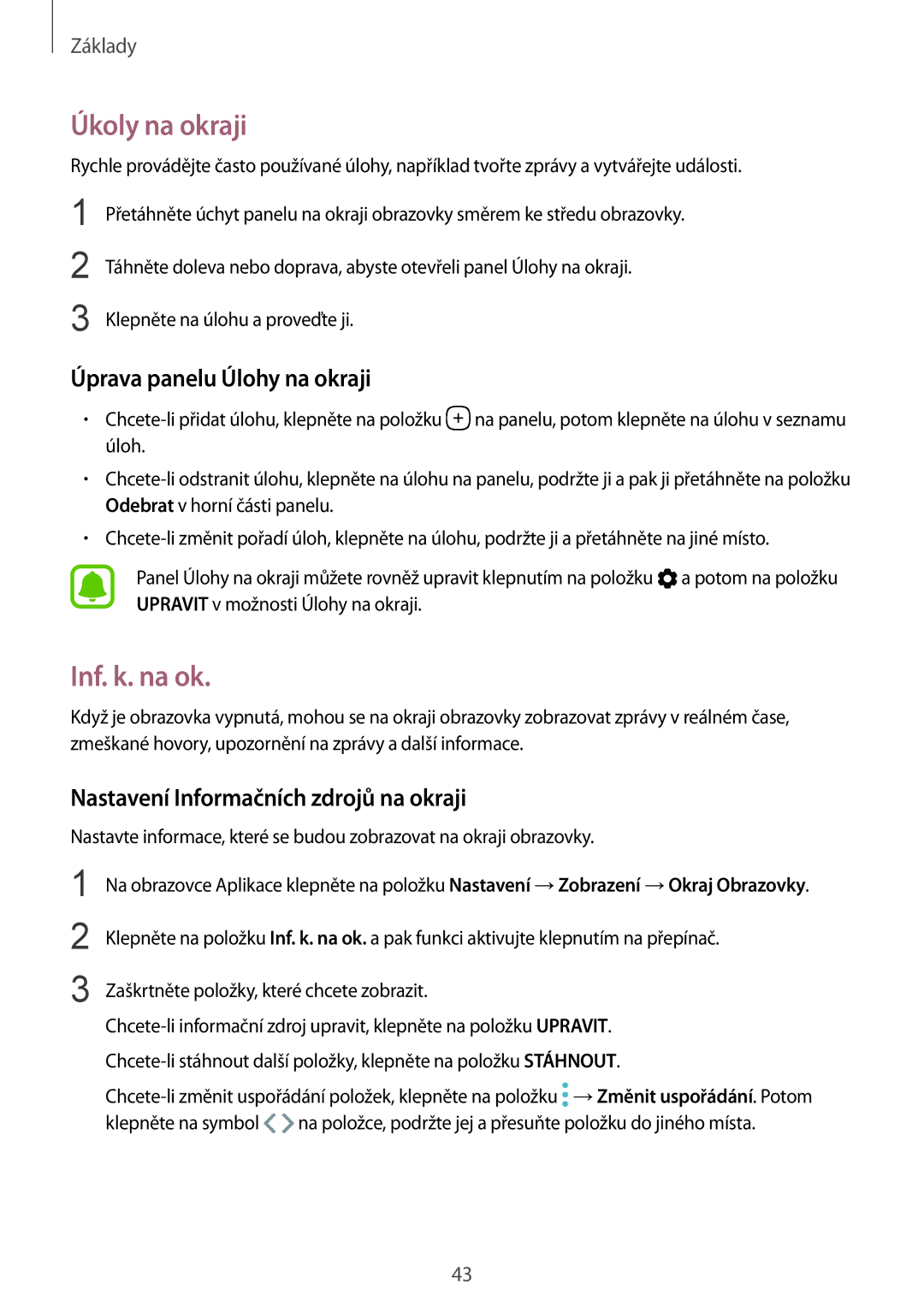Základy
Úkoly na okraji
Rychle provádějte často používané úlohy, například tvořte zprávy a vytvářejte události.
1
2
3
Přetáhněte úchyt panelu na okraji obrazovky směrem ke středu obrazovky.
Táhněte doleva nebo doprava, abyste otevřeli panel Úlohy na okraji.
Klepněte na úlohu a proveďte ji.
Úprava panelu Úlohy na okraji
•![]() na panelu, potom klepněte na úlohu v seznamu úloh.
na panelu, potom klepněte na úlohu v seznamu úloh.
•
•
Panel Úlohy na okraji můžete rovněž upravit klepnutím na položku ![]() a potom na položku UPRAVIT v možnosti Úlohy na okraji.
a potom na položku UPRAVIT v možnosti Úlohy na okraji.
Inf. k. na ok.
Když je obrazovka vypnutá, mohou se na okraji obrazovky zobrazovat zprávy v reálném čase, zmeškané hovory, upozornění na zprávy a další informace.
Nastavení Informačních zdrojů na okraji
Nastavte informace, které se budou zobrazovat na okraji obrazovky.
1
2
3
Na obrazovce Aplikace klepněte na položku Nastavení →Zobrazení →Okraj Obrazovky.
Klepněte na položku Inf. k. na ok. a pak funkci aktivujte klepnutím na přepínač.
Zaškrtněte položky, které chcete zobrazit.
![]() →Změnit uspořádání. Potom klepněte na symbol
→Změnit uspořádání. Potom klepněte na symbol ![]() na položce, podržte jej a přesuňte položku do jiného místa.
na položce, podržte jej a přesuňte položku do jiného místa.
43